Wi-Fi является одним из основных способов подключения к интернету в наши дни. Однако даже с самыми надежными сетями могут возникать проблемы. Возможны ситуации, когда у вас есть Wi-Fi, но устройства не могут подключиться или интернет не работает. В таких случаях важно знать основные методы проверки подключения и устранения возможных проблем.
Самый простой способ проверить подключение - это убедиться, что Wi-Fi на вашем устройстве включен и активен. Обратите внимание на индикаторы на вашем устройстве, которые указывают на наличие активного Wi-Fi сигнала. Если Wi-Fi включен, но устройство все равно не подключается, попробуйте перезагрузить его или включить и выключить Wi-Fi снова.
Если проблема с подключением сохраняется, попробуйте перезагрузить маршрутизатор или точку доступа Wi-Fi. Найдите кнопку питания на вашем устройстве и удерживайте ее несколько секунд, чтобы перезагрузить устройство. Это может помочь восстановить подключение к Wi-Fi.
Если все вышеперечисленные методы не дали результатов, проверьте настройки сети Wi-Fi на вашем устройстве. Убедитесь, что вы вводите правильные данные для подключения, такие как имя сети (SSID) и пароль. Проверьте также, есть ли устройство в черном списке на маршрутизаторе.
Как последний вариант, попробуйте подключить другое устройство к той же сети Wi-Fi. Если другое устройство успешно подключается, проблема, скорее всего, связана с вашим первоначальным устройством. В таком случае, обратитесь за помощью к специалисту или производителю вашего устройства.
Методы проверки подключения к Wi-Fi
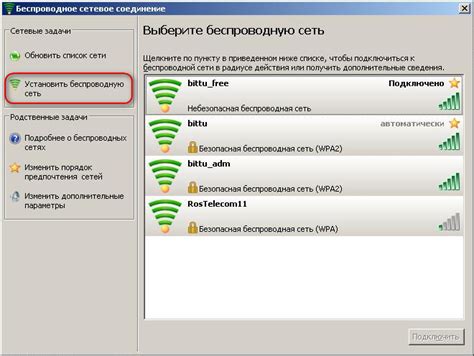
Проверка подключения к Wi-Fi может быть полезной во многих ситуациях, особенно при возникновении проблем с Интернетом. Ниже приведены несколько методов, которые помогут вам проверить стабильность и качество подключения к Wi-Fi.
- Проверьте сигнал Wi-Fi
- Проверьте скорость интернет-соединения
- Перезагрузите роутер
- Проверьте настройки подключения
- Проведите тест "Ping"
- Проверьте наличие других устройств
- Обновите прошивку роутера
Убедитесь, что сигнал Wi-Fi сильный и стабильный. Для этого просто взгляните на индикатор сигнала Wi-Fi на вашем устройстве или воспользуйтесь приложением для проверки качества сигнала.
Используйте онлайн-сервисы, такие как Speedtest или Fast.com, чтобы проверить скорость вашего интернет-соединения. Убедитесь, что скорость соответствует заявленной вашим провайдером услуг.
Иногда проблемы с подключением к Wi-Fi могут возникать из-за неправильной работы роутера. Попробуйте перезагрузить роутер, отключив его на несколько секунд, а затем снова включите.
Проверьте настройки Wi-Fi на вашем устройстве и убедитесь, что они соответствуют требованиям вашей сети. Убедитесь, что вы правильно ввели имя сети и пароль.
Используйте команду "ping" в командной строке вашего устройства, чтобы проверить связь с роутером. Если пакеты не получают ответа, это может указывать на проблемы с подключением.
Убедитесь, что другие устройства в вашей сети не перегружают ее использованием большого объема трафика. Если это так, попробуйте отключить или ограничить использование этих устройств, чтобы улучшить подключение.
Иногда проблемы с подключением могут возникать из-за устаревшей прошивки роутера. Проверьте, доступны ли обновления для вашей модели роутера, и установите их, если это возможно.
Проверка подключения к Wi-Fi поможет вам определить и устранить проблемы, связанные с Интернет-соединением. Используйте вышеперечисленные методы и советы, чтобы наслаждаться быстрым и надежным Wi-Fi в любое время.
Проверка сигнала Wi-Fi

- Проверьте индикатор сигнала на вашем устройстве. Он обычно располагается в верхней части экрана и показывает количество полных или частичных полосок Wi-Fi сигнала. Если индикатор показывает все полные полоски, это означает, что сигнал сильный. Если же индикатор показывает только одну или несколько полосок, это означает, что сигнал слабый.
- Приблизьтесь к маршрутизатору. Чем ближе вы находитесь к маршрутизатору, тем сильнее будет сигнал Wi-Fi. Если сигнал становится сильнее, это означает, что проблема может быть вызвана дальностью от маршрутизатора.
- Проверьте окружающие препятствия. Сигнал Wi-Fi может быть ослаблен стенами, мебелью и другими предметами в вашем доме. Попробуйте переместиться в другую комнату или на открытое пространство, чтобы увидеть, как это повлияет на сигнал.
- Используйте специальные программы для проверки сигнала Wi-Fi. Некоторые приложения и программы позволяют измерять силу сигнала Wi-Fi и определять наличие помех. Скачайте такую программу на ваше устройство и выполните проверку сигнала.
- Обратитесь к провайдеру интернет-соединения. Если все вышеперечисленные методы не помогли улучшить сигнал Wi-Fi, возможно, проблема связана с вашим интернет-провайдером. Свяжитесь с вашим интернет-провайдером и сообщите о проблеме, чтобы они могли предоставить вам поддержку и решить эту проблему.
Проверка сигнала Wi-Fi поможет вам определить причину плохого подключения и принять соответствующие меры для его улучшения.
Проверка скорости Wi-Fi
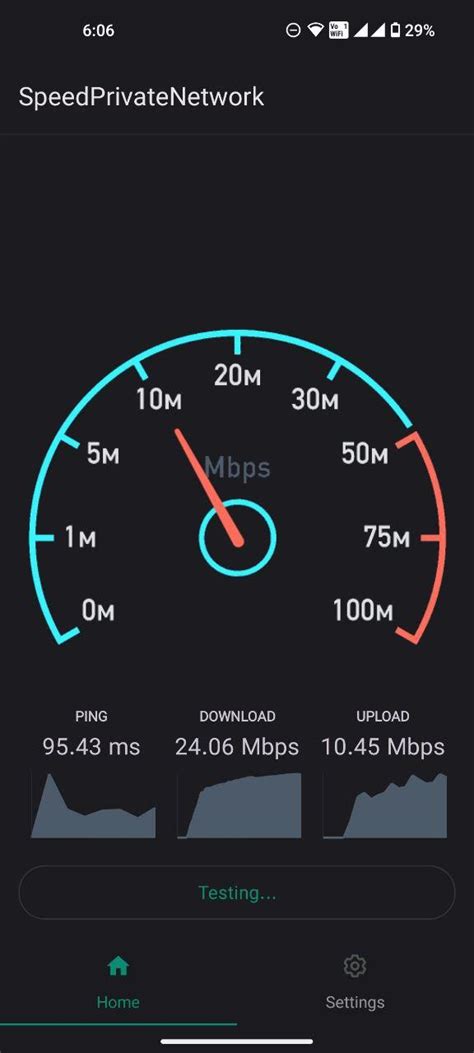
- Использование онлайн-сервисов - существуют специальные сервисы, которые позволяют протестировать скорость вашего интернет-соединения. Они могут измерять как скорость загрузки, так и скорость отдачи данных. Просто перейдите на один из таких сайтов и нажмите кнопку "Начать тест". После некоторого времени вы получите результаты теста.
- Использование мобильных приложений - в магазинах приложений есть специальные программы для проверки скорости Wi-Fi на мобильных устройствах. Выберите подходящее приложение, установите его на свое устройство и выполните скоростной тест. Результаты обычно отображаются в виде графиков или числовых значений.
- Использование командной строки - если вы владеете базовыми навыками работы с командной строкой (например, в операционной системе Windows это консольная утилита "ping"), вы можете воспользоваться специальными командами для проверки скорости Wi-Fi. Например, команда "ping" позволяет определить время отклика, а команда "tracert" - проследить путь передачи данных и определить проблемные участки сети.
Проверка скорости Wi-Fi рекомендуется проводить регулярно, чтобы быть в курсе текущего состояния вашего подключения. Если скорость оказывается недостаточной, возможно, стоит обратиться к оператору интернет-провайдера для решения проблемы или изменить настройки вашей Wi-Fi сети.
Проверка стабильности Wi-Fi
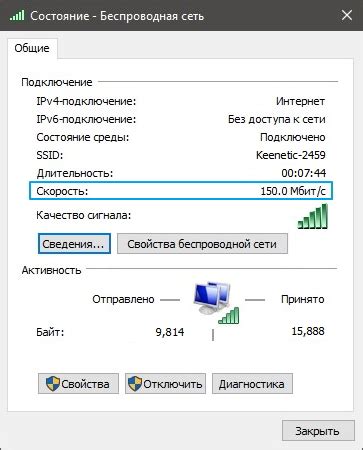
- Проверьте качество сигнала: посмотрите на панели индикаторов уровень сигнала Wi-Fi. Чем он выше, тем лучше качество соединения.
- Проверьте скорость загрузки: с помощью онлайн-сервисов для измерения скорости интернета можно узнать, насколько быстро данные загружаются через Wi-Fi.
- Проверьте пинг: проверка времени отклика, известная как пинг, позволяет оценить задержку при обмене данными через Wi-Fi. Маленькое значение пинга говорит о хорошей стабильности подключения.
- Проверьте наличие помех: устройства, работающие на одной частоте с Wi-Fi, могут вызывать помехи и ухудшать качество подключения. Попробуйте избавиться от лишних источников помех.
- Проверьте подключение на различных устройствах: проверка стабильности Wi-Fi на нескольких устройствах поможет выявить возможные проблемы с конкретным устройством или настройками.
Следуя этим методам, вы сможете провести точную проверку стабильности Wi-Fi и, если необходимо, принять меры для улучшения подключения.